Come rimuovere i caratteri non stampabili in Excel?
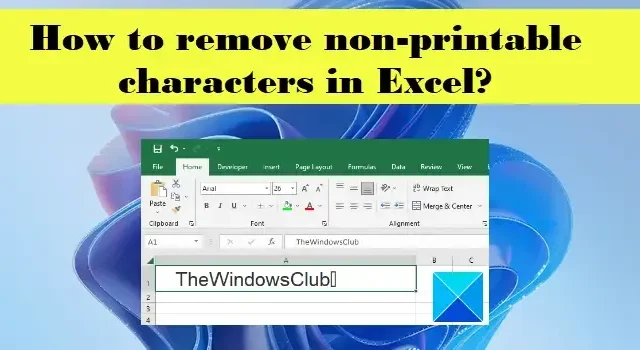
In questo post, ti mostreremo come rimuovere i caratteri non stampabili in Excel . I primi 32 caratteri nella tabella dei caratteri ASCII (un formato di codifica dati standard per la comunicazione tra computer) sono caratteri non stampabili. Questi caratteri non vengono visualizzati (o stampati) ma indicano all’applicazione come formattare i dati. Backspace (codice ASCII 08), ritorno a capo (codice ASCII 13), tabulazione orizzontale (codice ASCII 09) e avanzamento riga (codice ASCII 10) sono alcuni esempi di caratteri non stampabili.
Quando importi o incolli dati da una fonte esterna in Microsoft Excel, potresti finire per avere alcuni caratteri non stampabili nel tuo foglio di lavoro. Excel rappresenta tali caratteri come caselle. In questo post, ti mostreremo come identificare e pulire questi caratteri dai tuoi dati Excel.
Come rimuovere i caratteri non stampabili in Excel?
Discuteremo i seguenti due metodi per rimuovere i caratteri non stampabili in Excel :
- Utilizzare la funzione SUBSTITUTE() per rimuovere i caratteri non stampabili
- Utilizzare la funzione CLEAN() per rimuovere i caratteri non stampabili
Diamo uno sguardo dettagliato a entrambi questi metodi
Utilizzare la funzione SUBSTITUTE() per rimuovere i caratteri non stampabili in Excel
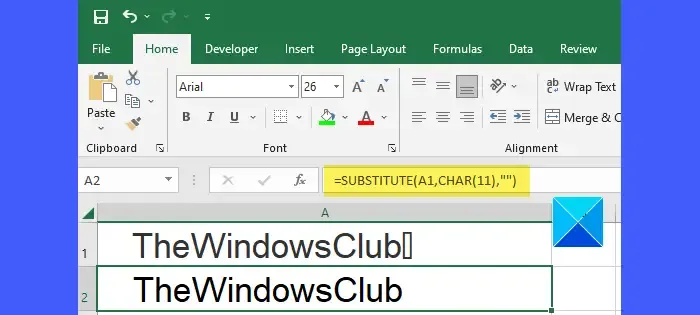
Excel offre una funzione CODE() che restituisce il codice ASCII per un dato carattere. Questo è fondamentalmente l’inverso della funzione CHAR() che viene utilizzata per tradurre un codice numerico in un carattere. Una volta identificato il carattere non stampabile utilizzando le funzioni CODE() e CHAR(), è possibile utilizzare la funzione SUBSTITUTE() per sostituire (o rimpiazzare) il carattere con una stringa vuota.
La sintassi della funzione CODICE() è:
CODICE(testo)
- Dove text è la stringa di testo per la quale è richiesto il codice carattere ASCII (per il primo carattere).
La sintassi della funzione CHAR() è:
CAR(numero)
- Dove numero è un valore numerico compreso tra 1 e 255 (codici di caratteri ASCII estesi).
E la sintassi della funzione SUBSTITUTE() è:
SOSTITUTO(testo, vecchio_testo, nuovo_testo, [numero_istanza])
Dove,
- text si riferisce alla stringa di testo in cui una sottostringa deve essere sostituita.
- old_text si riferisce alla sottostringa che deve essere sostituita con new_text.
- new_text fa riferimento alla sottostringa con cui sostituire old_text.
- [instance_num] si riferisce all’istanza di old_text che deve essere sostituita con new_text. Se questo argomento non è specificato, ogni occorrenza di old_text viene sostituita con new_text.
Supponiamo ora di avere un foglio di lavoro in cui abbiamo una stringa di esempio nella cella A1, come mostrato nell’immagine sopra. La stringa contiene un carattere non stampabile all’estrema destra. Per rimuovere questo carattere dalla stringa, possiamo utilizzare le funzioni di cui sopra nel modo seguente:
Posizionare il cursore nella cella B1. Digita la seguente formula nella barra della formula in alto:
=CODE(RIGHT(A1))
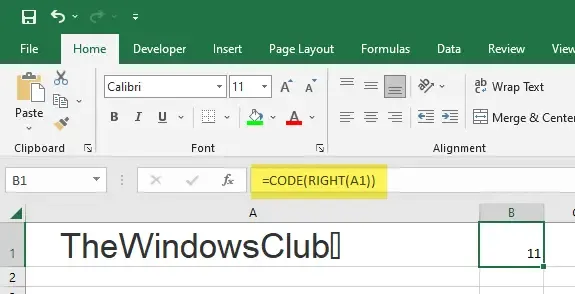
Quando si preme il tasto Invio , la funzione precedente restituirà 11, che è il codice ASCII per la scheda verticale presa in questo esempio.
Ora posiziona il cursore nella cella A2 e inserisci la seguente formula:
=SUBSTITUTE(A1,CHAR(11),"")
Come risultato della funzione, il carattere non stampabile verrà rimosso dalla stringa originale.
Utilizzare la funzione CLEAN() per rimuovere i caratteri non stampabili in Excel
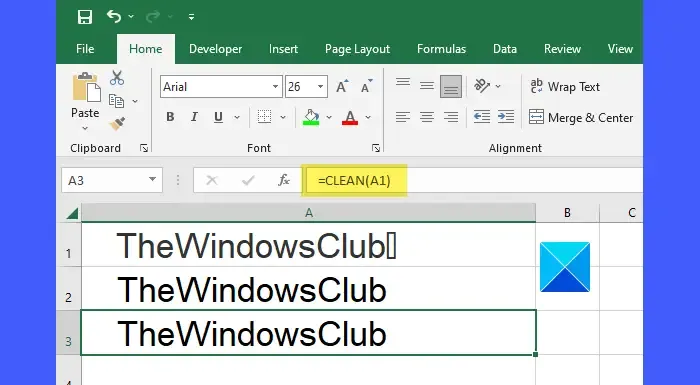
La funzione CLEAN() in Excel rimuove tutti i caratteri non stampabili da una determinata stringa di testo. È il modo più semplice e diretto per rimuovere i caratteri non stampabili in Excel.
La sintassi della funzione CLEAN() è:
PULITO(testo)
- Dove text rappresenta la stringa di testo da cui devono essere rimossi i caratteri non stampabili.
Per l’esempio precedente, possiamo utilizzare la funzione CLEAN() per rimuovere i caratteri non stampabili nel modo seguente:
=CLEAN(A1)
Semplice? Ma il motivo per cui lo tratteremo in seguito è che rimuove solo i caratteri che hanno codici di carattere compresi tra 0 e 31 nella tabella dei caratteri ASCII . Quindi non rimuoverà gli spazi unificatori ( ) che potrebbero intrufolarsi quando si copiano/incollano dati da una fonte esterna.
Uno spazio unificatore è uno spazio che non può essere interrotto dalla funzione “a capo automatico” negli elaboratori di testi e in altri software applicativi. Se si desidera rimuovere tutti i caratteri non stampabili nonché gli spazi unificatori da una stringa di testo, è necessario utilizzare insieme la funzione CLEAN(), la funzione SUBSTITUTE() e la funzione TRIM().
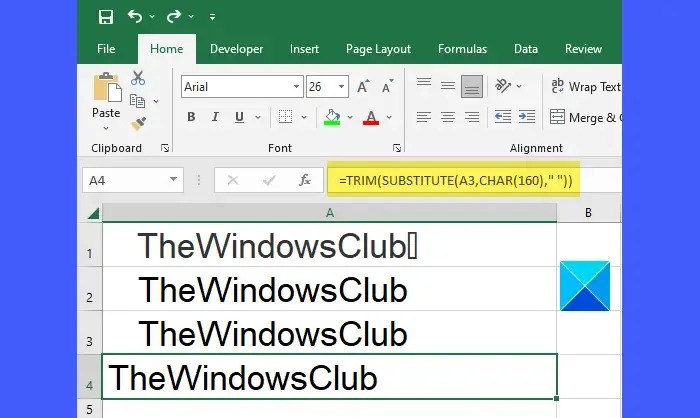
La funzione TRIM() può essere utilizzata per tagliare gli spazi da entrambe le estremità di una data stringa. Viene utilizzato per correggere la spaziatura irregolare in Excel.
La sintassi della funzione TRIM() è:
TRIM(testo)
- Dove text si riferisce alla stringa di testo da cui devono essere rimossi gli spazi iniziali e finali.
160 è il codice ASCII per lo spazio unificatore. Utilizzare la funzione CHAR() per ottenere il valore del carattere per lo spazio unificatore. Quindi utilizzare la funzione SUBSTITUTE() per sostituire lo spazio unificatore con uno spazio normale. E poi usa la funzione TRIM() per rimuovere tutti gli spazi da entrambe le estremità della stringa di testo originale.
Per l’esempio precedente, possiamo utilizzare la seguente formula per rimuovere i caratteri non stampabili e gli spazi unificatori dalla stringa originale:
=TRIM(SUBSTITUTE(A3,CHAR(160),""))
Spero che troverai utile il post sopra.



Lascia un commento